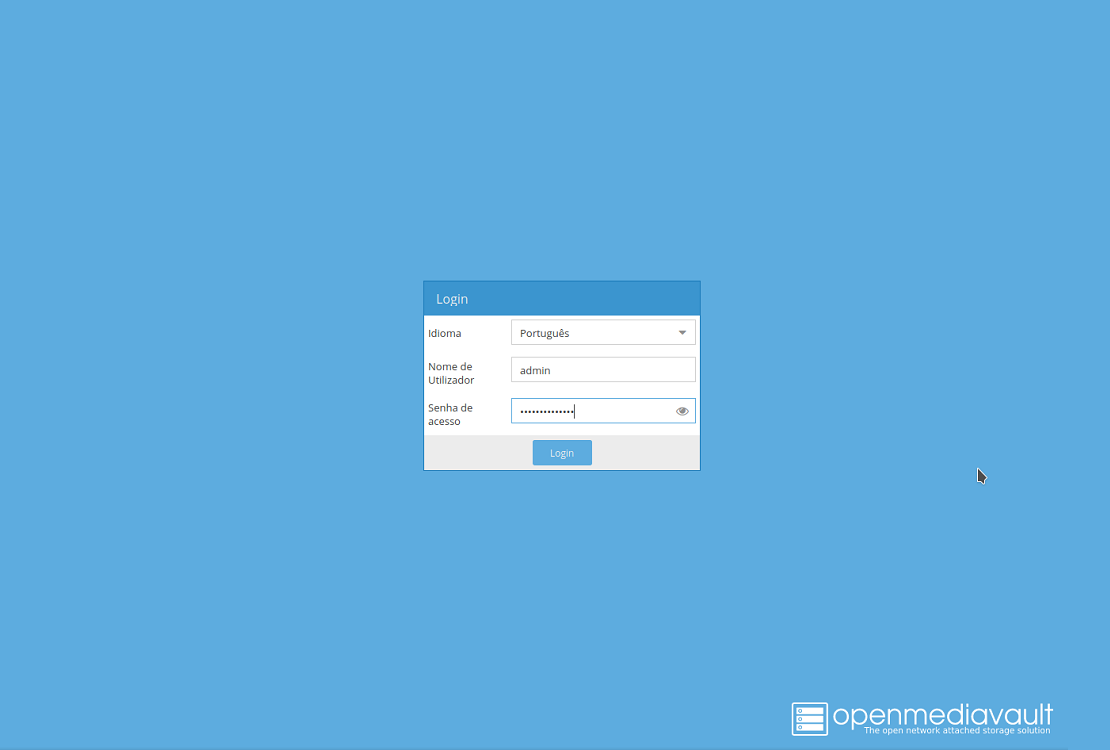Acreditamos que muitos dos nossos curiosos leitores já foram ao site oficial do OpenMediaVault e repararam que o processo de instalação está muito bem documentado, com os links necessários para criar uma pen de arranque, com a ISO oficial para equipamentos ARM. O processo que vamos sugerir não segue esse padrão, porque achamos que será mais fácil correr apenas estes dois comandos.
1 – Entrem no terminal e corram o seguinte comando:
• sudo wget -O – https://github.com/OpenMediaVault-Plugin-Developers/installScript/raw/master/install | sudo bash
2 – A instalação vai demorar cerca de cinco minutos, mas vai configurar tudo por vocês. Depois, corram mais um comando para instalar o omv-extras, que adiciona plugins ao OpenMediaVault, tais como o docker. Neste caso, vão ter de entrar em modo root:
• sudo su
• wget -O – https://github.com/OpenMediaVault-Plugin-Developers/packages/raw/master/install | bash
• reboot
3 – Depois de reiniciar, vejam qual é o endereço IP, usando o comando ‘ip a’, para entrar no OpenMediaVault através do browser, com o utilizador ‘admin’ e senha ‘openmediavault’.
• ip a
http://192.168.1.200/
No próximo artigo vamos ajudar a configurar o OpenMediaVault.